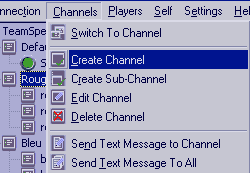
3-2-2-2-3) Comment créer/gérer les canaux
Suivant les options du serveur, seul l'administrateur a les droits de création de canal, ou, à l'inverse, tous les utilisateurs; mais dans tous les cas, les utilisateurs lambda ne peuvent pas créer de canaux permanents : les canaux ainsi créés sont effacés dès qu'ils ne sont plus occupés. Pour créer un canal, aller dans le menu Channels > Create Channel
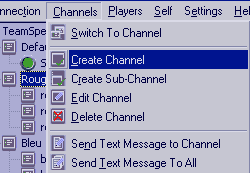
La fenêtre d'édition des canaux apparaît (elle est aussi accessible par un clic droit sur la canal que l'on veut modifier, dans le menu contextuel qui se présente, identique au menu Channels), elle permet de configurer le canal.
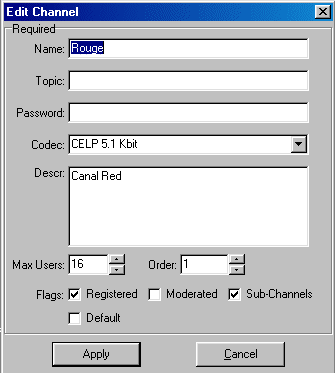 |
|
| <= Nom du canal | |
| <= Sujet de discussion de canal (optionnel) | |
| <= Mot de passe du canal (au cas où l'on souhaite restreindre son accès à certains utilisateurs) | |
| <= Codec utilisé sur ce canal | |
| <= Description du canal (optionnel) | |
| <= Nombre maxi d'utilisateurs <= Ordre du canal dans la liste des canaux (0 en haut, suivi de 1 puis 2 etc. etc.) |
|
| <= Options du canal |
Les options du canal déterminent des propriétés intéressantes :
* Registered : si cette option n'est pas cochée, le canal disparaîtra au départ du dernier utilisateur, il est donc important de cocher cette option afin que le canal soit permanent. Si cette option est cochée, le nom du canal se voit affublé d'un R entre parenthèse sur sa droite.
* Moderated : si le canal est modéré, seuls les utilisateurs auxquels l'administrateur donne le "droit à la voix" pourront parler. D'un point de vue pratique, je déconseille d'utiliser cette option, elle rend l'administration des canaux plus lourde, et a priori sans bonne raison. Si cette option est cochée, le nom du canal se voit affublé d'un M entre parenthèse sur sa droite.
* Sub-Channels : permet de créer des sous-canaux dans ce canal. Si cette option est cochée, le nom du canal se voit affublé d'un S entre parenthèse sur sa droite.
* Default : le canal devient le canal par défaut (celui sur lequel on arrive à la connexion au serveur). Si cette option est cochée, le nom du canal se voit affublé d'un D entre parenthèse sur sa droite.
Des sous canaux peuvent être ajoutés à un canal (si l'on a coché l'option Sub-Channels). Il suffit pour cela de faire un clic droit sur le canal en question puis sélectionner Create Sub-Channels
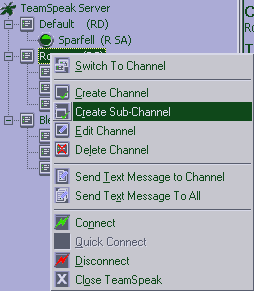
L'édition des propriétés des sous-canaux ressemblent énormément à celle des canaux : mais on ne peut plus affecter de mot de passe, de même que les diverses propriétés des canaux ne sont plus accessibles :
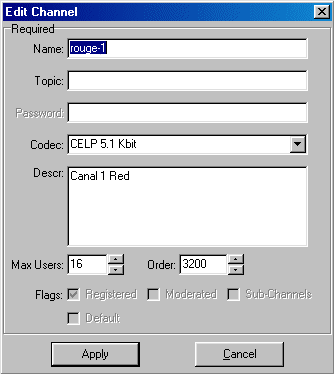
L'intérêt des sous-canaux est qu'il permet de regrouper les divers sous canaux utilisables par une même équipe sous la hiérarchie d'un seul canal. Cela peut avoir son importance si l'on souhaite utiliser des mots de passe pour bien séparer 2 équipes par exemples. De même, dans l'assignation des combinaisons de touches, nous verrons qu'il est possible de s'adresser à tous les sous-canaux d'un même canal.
| Pour les vols Flanker, voici la hiérarchie que je préconise, à suivre si possible lorsque que l'on crée un serveur TS (et merci de garder la même orthographe pour les différents canaux et sous-canaux ;o) ) : | 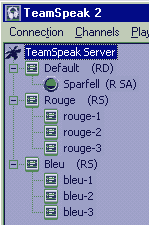 |
Un mot sur l'intérêt pratique de cette hiérarchie des canaux :
Le canal Default est le canal où les participants se retrouvent pour mettre au point les modalités de la mission. Ils restent le plus longtemps possible sur ce canal, tant que le vol en lui même n'a pas commencé.
En cas de vol équipe contre équipe (avec a priori un maximum de 5, voire 6 participants dans chaque équipe), les pilotes se répartissent sur le Canal Rouge ou Bleu suivant leur appartenance (camp russe, ukrainien etc. etc.) ... a priori, étant donné le nombre limité de pilotes dans chaque équipe, l'utilisation des sous canaux n'est pas primordiale.
Pour les vols coops (jusqu'à une dizaine de pilotes contre l'IA a priori), les participants se répartissent entre les différents sous-canaux rouge-1, rouge-2 et rouge-3. Par exemple, les pilotes chargés de l'escorte aérienne utilisent rouge-1, les antiradars se mettent sur rouge-2 et les pilotes de strike/mud sur rouge-3.